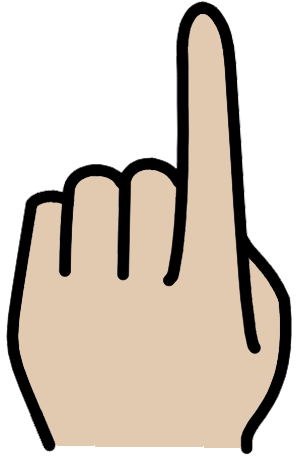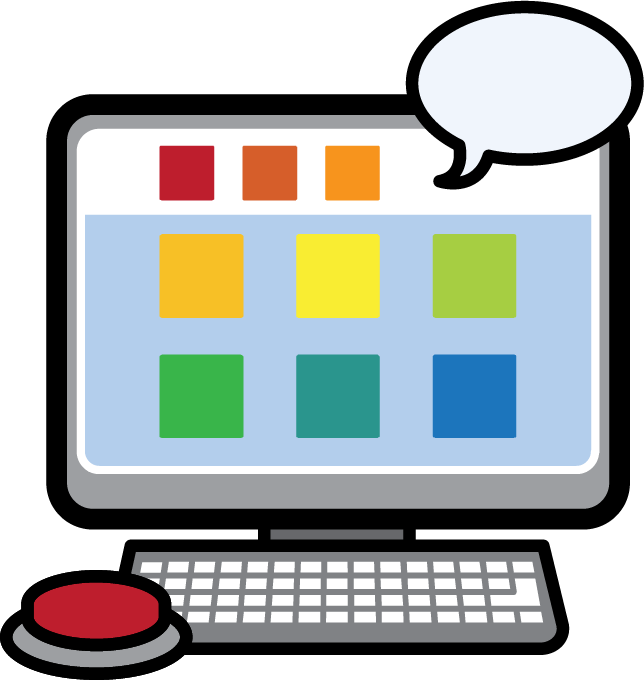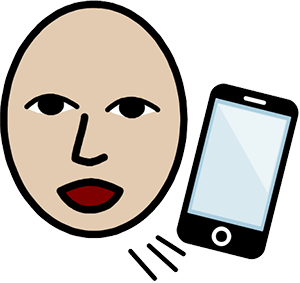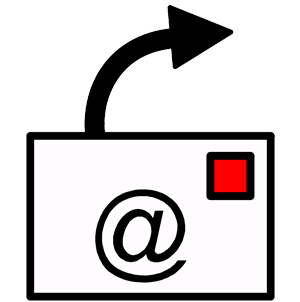Support
»
Guider för administrativ installation
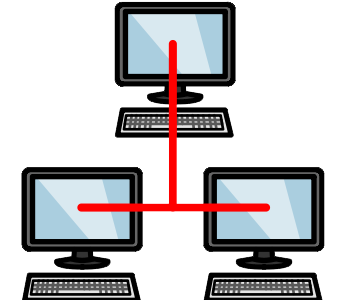 Guider för administrativ installation
Guider för administrativ installation
Här finns hjälp och information för dig som ansvarar för installation eller administration av något av våra datorprogram. Det går såklart också bra att kontakta oss via mail eller telefon.